XP系统怎么安装SQL Server 2000数据库
SQL Server 2000是一款数据库管理系统,很多用户会电脑中安装使用,然而有不少xp系统用户想要安装SQL Server 2000数据库,却不知道要如何安装,下面给大家讲解一下XP系统安装SQL Server 2000数据库的具体步骤如下。
1、首先在网上下载好SQL Server 2000安装包,四合一版本或者个人版都可以。解压后双击AUTORUN.EXE,打开SQL Server 2000安装窗口,这里我们选择安装个人版;

2、然后点击“安装SQL Server 2000组件”,再点击“安装数据库服务器”,进入安装向导;
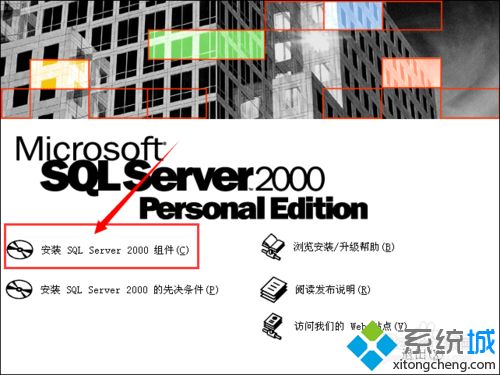
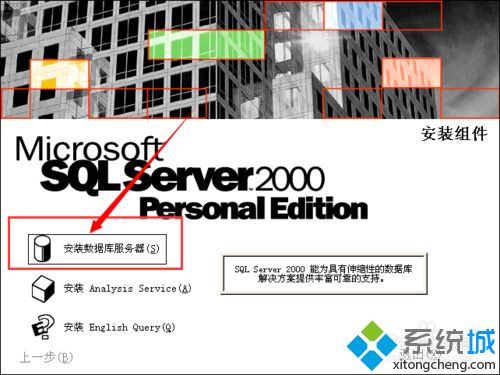
3、直接点击“下一步”,默认选择本地计算机不要动,继续点击“下一步”;
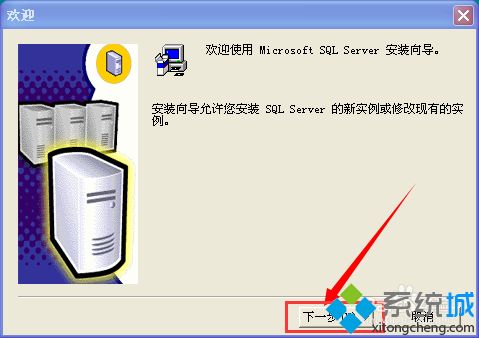
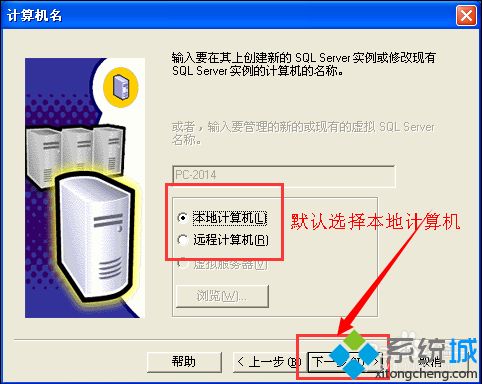
4、安装到这里时,我们看到,系统提示出现:“以前的某个程序安装已在安装计算机上创建挂起的文件操作,运行安装程序之前必须重新启动计算机”。
解决这个问题的方法是:点击左下角开始,运行,输入regedit进入注册表;
依次进入注册表
HKEY_LOCAL_MACHINE —— SYSTEM —— CurrentControlSet —— Control —— Session Manager ,右侧找到PendingFileRenameOperations,删除此键值,关闭注册表。
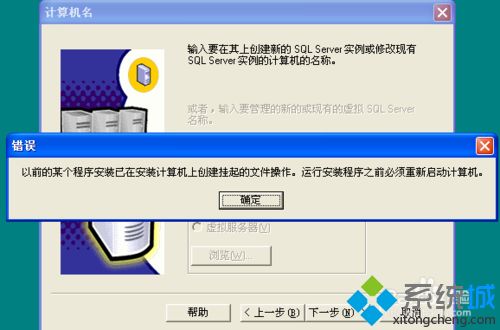

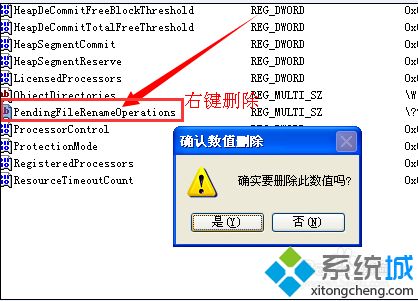
5、重新安装SQL,这次就不会出现上述提示了,按1-3步骤直到服务帐户窗口,在这里选择“使用本地系统帐户”,然后点击下一步;

6、到达身份验证模式窗口,我们在这里选择“混合模式”,然后在添加sa密码中填写自己设定的密码,例如 baidu2015 ,输入确认密码后,再次点击“下一步”;
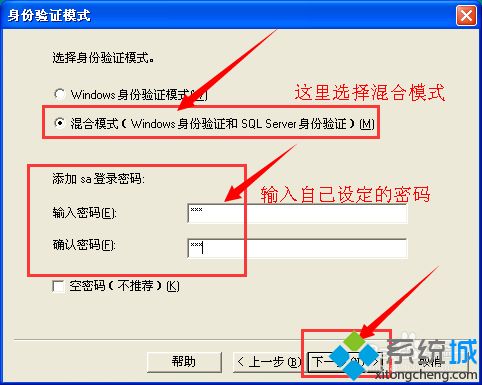
7、这时SQL就开始安装了,等待几分钟后,提示安装完毕,此时我们点击“完成”;
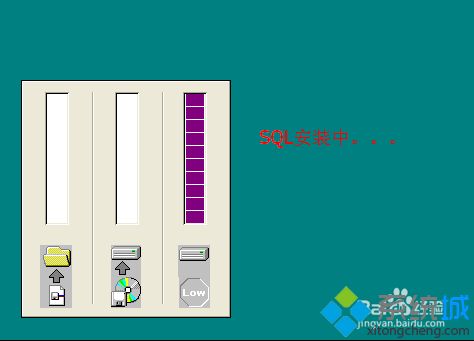
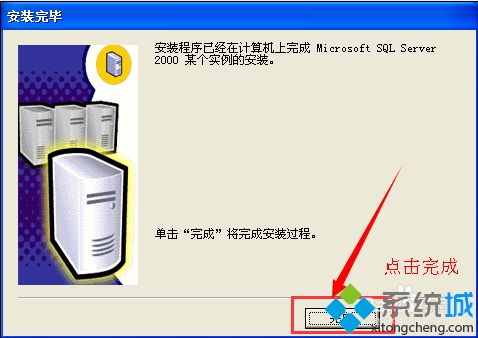
8、然后我们找到并点击桌面左下角的开始,并选择 所有程序——Microsoft SQL Server ,找到“服务管理器”,点击它,弹出SQL服务管理器对话框;

9、在SQL服务管理器对话框中,点击“开始/继续”,待服务启动后,勾选“当启动OS时自动启动服务”,然后您就会在电脑的右下角就发现一个启动的SQL服务器了,至此,SQL Server 2000 数据库成功安装完毕。
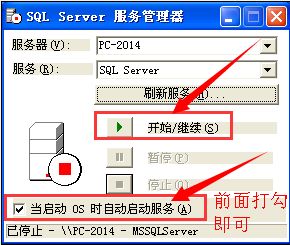
上述就是XP系统怎么安装SQL Server 2000数据库的详细内容,大家可以按照上面的方法来安装吧。
相关教程:卸载2005数据库步骤sql server 恢复挂起我告诉你msdn版权声明:以上内容作者已申请原创保护,未经允许不得转载,侵权必究!授权事宜、对本内容有异议或投诉,敬请联系网站管理员,我们将尽快回复您,谢谢合作!










